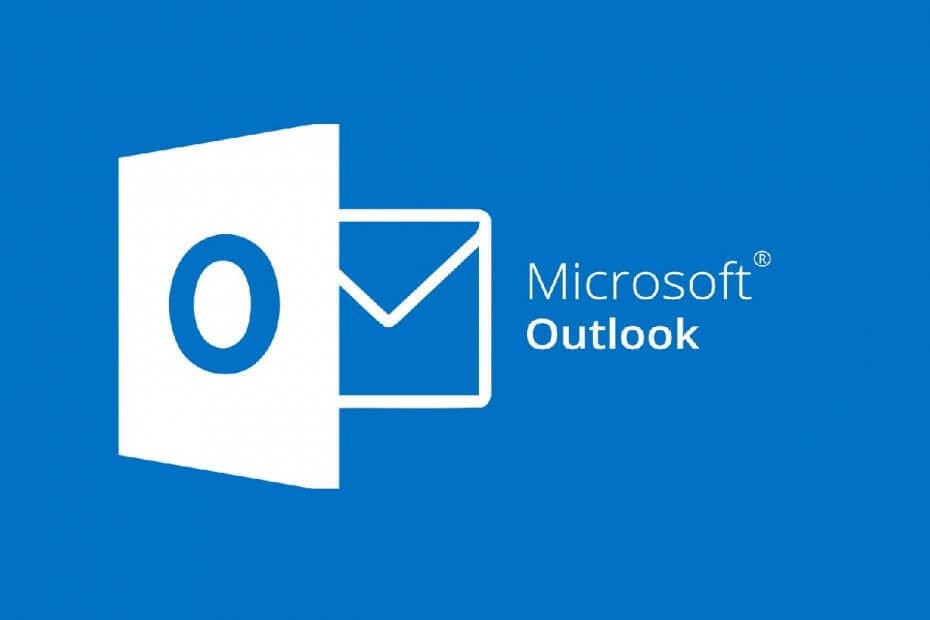Probeer het gegevensbestand te comprimeren om meer ruimte te creëren
- Outlook is een veelgebruikte e-mailclient waarmee u uw e-mailaccounts kunt beheren en berichten kunt verzenden en ontvangen.
- Het is echter niet ongebruikelijk dat Outlook geen e-mails meer ontvangt, vooral als uw PST-bestand beschadigd raakt of vol is.

- Beheer AL uw e-mails in één enkele inbox
- Makkelijk te integreren populaire apps (Facebook, Todoist, LinkedIn, Dropbox, etc.)
- Toegang tot al uw contacten vanuit één omgeving
- Weg met fouten en verloren e-mailgegevens
E-mail gemakkelijk en mooi gemaakt
Als u Outlook al geruime tijd gebruikt, bent u deze fout mogelijk al tegengekomen. Fout 0x80040600 treedt op wanneer u geen e-mails kunt ontvangen in uw Outlook-mail. Bovendien wordt toegang tot andere mappen ook onmogelijk.
Maak je geen zorgen als je dit probleem hebt; we hebben een oplossing voor deze fout. In dit artikel vertellen we u hoe u deze Outlook-fout kunt oplossen, zodat u uw e-mailaccount zonder verdere problemen kunt gebruiken.
Waarom werkt Outlook fout 0x80040600 niet bij?
Deze foutcode behoort tot de familie van Outlook-fouten, wat betekent dat deze niet specifiek is voor een bepaalde versie. De Outlook-fout 0x80040600 treedt op wanneer u via de toepassing toegang probeert te krijgen tot uw e-mailaccount.
U kunt e-mails verzenden, maar u kunt er geen ontvangen; zelfs na het vernieuwen worden geen nieuwe berichten weergegeven. Dit impliceert dat er een probleem is met de Exchange-server waarmee uw Outlook-client verbinding probeert te maken.
Dat is echter niet de enige reden, en hieronder staan enkele mogelijke oorzaken waarom dit gebeurt:
- Slechte internetverbinding - Als jouw internetverbinding is tijdelijk weggevallen of permanent, kan Outlook geen verbinding maken met de server en ontvangt daarom geen nieuwe berichten totdat deze weer actief is.
- Corrupt PST-bestand- PST is een databasebestand dat door Microsoft Outlook wordt gebruikt om e-mails, contacten en andere belangrijke informatie op te slaan. Het is gemakkelijk beschadigd te raken door virussen of zelfs onjuiste configuraties.
- PST-bestand is vol - Als u een grote hoeveelheid gegevens in het PST-bestand hebt, kan Outlook dit niet openen, tenzij u pas het formaat aan.
- De server is uitgevallen - Als de e-mailserver niet werkt, kan geen van de gebruikers e-mails verzenden of ontvangen totdat deze weer online is.
- Virusinfectie – Het bedienen van een systeem zonder een goede antivirus kunnen tot problemen leiden omdat deze virussen instellingen wijzigen die de werking van uw pc wijzigen.
Hoe 0x80040600 op te lossen?
De volgende oplossingen hebben voor de meeste gebruikers gewerkt om de fout 0x80040600 op te lossen, maar zorg ervoor dat u deze basisvereisten aanvinkt voordat u ze probeert:
- Zorg ervoor dat uw Outlook-app up-to-date is.
- Controleer of de Outlook-server is in gebruik.
- Controleer de status van uw internetverbinding.
1. Comprimeer het gegevensbestand
- Start de Microsoft Outlook.
- Klik linksboven in het scherm op Bestand om zijn menu te openen.
- Klik vervolgens op de Account instellingen pictogram en selecteer vervolgens Account instellingen van de lijst.

- Navigeer naar de Gegevensbestanden tabblad. Selecteer vervolgens het .pst-bestand waarvan u de grootte wilt verkleinen. Klik op de Instellingen knop.

- Navigeer vervolgens naar de Geavanceerd tabblad. Klik op Instellingen voor Outlook-gegevensbestanden.
- Klik op Compact nu en wacht terwijl het de grootte van het .pst-bestand verkleint.

- Klik ten slotte OK.
Misschien wilt u uw .pst- of OST-bestand comprimeren om de grootte ervan te verkleinen en het gemakkelijker te maken om bij te voegen of via e-mail te verzenden.
2. Scannen op virussen
- druk de ramen sleutel, zoek Windows-beveiliging, en klik Open.

- Selecteer Bescherming tegen virussen en bedreigingen.

- Druk vervolgens op Snelle scan onder Actuele bedreigingen.

- Als u geen bedreigingen vindt, gaat u verder met het uitvoeren van een volledige scan door op te klikken Scan opties net onder Snelle scan.

- Klik op Volledige scan, Dan Nu scannen om een diepe scan van uw pc uit te voeren.

- Wacht tot het proces is voltooid en start uw systeem opnieuw op.
- Wat is foutcode 0x80004001 en hoe dit te verhelpen
- Oplossing: 0x80070005-0x000004dc-0x00000524 e-mailfout
3. Herstel het PST-bestand
- druk de ramen + E sleutel te openen Verkenner.
- Navigeer naar het volgende pad, afhankelijk van waar uw Outlook-bestanden zich bevinden:
C:\Program Files\Microsoft Office\Office14C:\Program Files\Microsoft Office (x86)\Office14 - Dubbelklik op de SCANPST sleutel om de te starten SCANPST.EXE nutsvoorziening.

- Op de Postvak IN van Microsoft Outlook herstellen hulpprogrammapagina, klik Bladerenen kies het PST-bestand.

- Klik Begin om het bestand op fouten te scannen; als er fouten zijn, klikt u op Reparatieen wacht tot de reparatie is voltooid.

Hoewel de gratis Outlook PST-reparatietool van Microsoft goed werkt, levert het soms niet de verwachte resultaten op of reageert het gewoon niet.
Daarom heb je hulp nodig van een tool van derden, zoals Stellar Repair for Outlook. Het heeft geavanceerde functies waardoor het de beste keuze is voor het repareren van beschadigde of beschadigde PST-bestanden.
⇒Download Stellar Repair voor Outlook
4. Verwijder uw Outlook-profiel
- Druk op de ramen sleutel type Controlepaneel in de zoekbalk en klik op Open.

- Type Mail in de zoekbalk en klik om te openen.

- Klik vervolgens op Toon profielen onder profielen in de Mail instellen venster dat verschijnt.

- Er verschijnt een lijst met Outlook-profielen die op uw pc zijn geregistreerd. Zoek degene die scheerproblemen had, klik erop en selecteer vervolgens Verwijderen.

- Er verschijnt een bevestigingsvenster, dus klik Ja bevestigen.
- Start uw pc opnieuw op, configureer uw e-mail en probeer het opnieuw.
Afgezien van fouten, is een ander cool ding dat je met de e-mailclient kunt doen laat Outlook antwoorden verschijnen voor jou. Dit maakt messaging zoveel gemakkelijker en sneller.
Laat ons weten welke oplossing u heeft geholpen bij het oplossen van dit probleem of een ander probleem dat we misschien hebben gemist.
Nog steeds problemen? Repareer ze met deze tool:
GESPONSORD
Als de bovenstaande adviezen uw probleem niet hebben opgelost, kan uw pc diepere Windows-problemen ondervinden. Wij adviseren het downloaden van deze pc-reparatietool (beoordeeld als Geweldig op TrustPilot.com) om ze gemakkelijk aan te pakken. Na de installatie klikt u eenvoudig op de Start scan knop en druk vervolgens op Alles herstellen.